Kaip ištaisyti Logonui.exe sistemos klaidą paleidžiant
Įvairios / / November 28, 2021
Kaip ištaisyti Logonui.exe sistemos klaidą paleidžiant: Kai įjungiate kompiuterį, staiga atsiranda klaida LogonUI.exe – programos klaida prisijungimo ekrane ir jūs įstrigote prie ekrano, todėl turite priverstinai išjungti kompiuterį, kad atsikratytumėte klaida. Akivaizdu, kad pagrindinė šios klaidos priežastis yra LogonUI.exe failas, kuris kažkaip buvo sugadintas arba jo trūksta, todėl susiduriate su šia klaida.
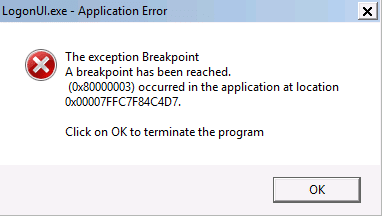
LogonUI yra „Windows“ programa, atsakinga už sąsają, kurią gaunate prisijungimo ekrane, bet jei yra LogonUI.exe failo problema, tada gausite klaidą ir negalėsite įkelti Windows. Taigi, negaišdami laiko, pažiūrėkime, kaip iš tikrųjų ištaisyti Logonui.exe sistemos klaidą paleidžiant naudojant toliau pateiktą trikčių šalinimo vadovą.
Turinys
- Kaip atidaryti komandų eilutę naudojant diegimo laikmeną
- Kaip ištaisyti Logonui.exe sistemos klaidą paleidžiant
- 1 būdas: paleiskite automatinį / paleisties taisymą
- 2 būdas: paleiskite DISM (diegimo vaizdo aptarnavimas ir valdymas)
- 3 būdas: naudokite sistemos atkūrimą naudodami ekraną Trikčių šalinimas
- 4 būdas: paleiskite sistemos failų tikrintuvą (SFC) ir patikrinkite diską (CHKDSK)
- 5 būdas: pataisykite įkrovos sektorių arba atkurkite BCD
- 6 būdas: pervardykite programos failų aplanką
Kaip atidaryti komandų eilutę naudojant diegimo laikmeną
a) Įdėkite „Windows“ diegimo laikmeną arba atkūrimo diską / sistemos taisymo diską ir pasirinkite savo kalbos nuostatos, ir spustelėkite Pirmyn.

b) Spustelėkite Remontas kompiuterio apačioje.

c) Dabar pasirinkite Trikčių šalinimas ir tada Išplėstiniai nustatymai.

d) Pasirinkite Komandinė eilutė (Su tinklu) iš parinkčių sąrašo.

Dabar, kai žinote, kaip atidaryti komandų eilutę naudojant „Windows“ diegimo laikmeną, galime tęsti trikčių šalinimo vadovą.
Kaip ištaisyti Logonui.exe sistemos klaidą paleidžiant
1 būdas: paleiskite automatinį / paleisties taisymą
1. Įdėkite Windows 10 įkrovos diegimo DVD diską ir iš naujo paleiskite kompiuterį.
2. Kai būsite paraginti Paspauskite bet kurį klavišą, kad paleistumėte iš CD arba DVD, paspauskite bet kurį klavišą, kad tęstumėte.

3. Pasirinkite kalbos nuostatas ir spustelėkite Pirmyn. Spustelėkite Remontas savo kompiuterį apatiniame kairiajame kampe.

4. Parinkties ekrane spustelėkite Trikčių šalinimas.

5. Trikčių šalinimo ekrane spustelėkite Išplėstinė parinktis.

6. Ekrane Išplėstinės parinktys spustelėkite Automatinis remontas arba paleidimo taisymas.

7. Palaukite, kol „Windows“ automatinis / paleisties taisymas užbaigti.
8. Paleiskite iš naujo ir sėkmingai Ištaisykite Logonui.exe sistemos klaidą paleidžiant, jei ne, tęskite.
Taip pat skaitykite Kaip pataisyti automatinio taisymo funkciją nepavyko pataisyti kompiuterio.
2 būdas: Paleiskite DISM (diegimo vaizdo aptarnavimas ir valdymas)
1. Atidarykite komandų eilutę naudodami aukščiau pateiktą metodą.
2. Įveskite šią komandą į cmd ir paspauskite Enter:
DISM.exe /Prisijungęs /Cleanup-Image /RestoreHealth

2. Paspauskite Enter, kad paleistumėte aukščiau pateiktą komandą, ir palaukite, kol procesas bus baigtas. Paprastai tai trunka 15–20 minučių.
PASTABA: Jei aukščiau pateikta komanda neveikia, išbandykite toliau pateiktą: Dism /Image: C:\offline /Cleanup-Image /RestoreHealth /Šaltinis: c:\test\mount\windows. Dism /Prisijungęs /Išvalymo vaizdas /RestoreHealth /Šaltinis: c:\test\mount\windows /LimitAccess
Pastaba: Pakeiskite C:\RepairSource\Windows į savo taisymo šaltinio vietą („Windows“ diegimo arba atkūrimo diską).
3. Baigę DISM procesą, įveskite cmd ir paspauskite Enter: sfc /scannow
4. Leiskite paleisti sistemos failų tikrintuvą ir baigę paleiskite kompiuterį iš naujo.
3 būdas: naudokite sistemos atkūrimą naudodami ekraną Trikčių šalinimas
1. Įdėkite „Windows“ diegimo laikmeną arba atkūrimo diską / sistemos taisymo diską ir pasirinkite savo lkalbos nuostatosir spustelėkite Pirmyn
2. Spustelėkite Remontas kompiuterio apačioje.
3. Dabar pasirinkite Trikčių šalinimas ir tada Išplėstiniai nustatymai.
4.. Galiausiai spustelėkite „Sistemos atkūrimo“ ir vykdykite ekrane pateikiamas instrukcijas, kad užbaigtumėte atkūrimą.

5. Iš naujo paleiskite kompiuterį ir šis veiksmas gali būti atliktas Ištaisykite Logonui.exe sistemos klaidą paleidžiant bet jei to nepadarė, tęskite.
4 būdas: paleiskite sistemos failų tikrintuvą (SFC) ir patikrinkite diską (CHKDSK)
1. Vėl eikite į komandų eilutę naudodami 1 metodą, tiesiog spustelėkite komandų eilutę ekrane Išplėstinės parinktys.

2. Įveskite šią komandą į cmd ir po kiekvienos iš jų paspauskite Enter:
sfc /scannow /offbootdir=c:\ /offwindir=c:\windowschkdsk C: /f /r /x
Pastaba: Įsitikinkite, kad naudojate disko raidę, kurioje šiuo metu įdiegta „Windows“.

Pastaba: Aukščiau pateiktoje komandoje C: yra diskas, kuriame norime paleisti tikrinimo diską, / f reiškia vėliavėlę, kuri chkdsk suteikia leidimą ištaisyti visas susijusias klaidas su disku, /r leidžia chkdsk ieškoti blogų sektorių ir atlikti atkūrimą, o /x nurodo tikrinimo diskui išmontuoti diską prieš pradedant procesas.
3. Jis paprašys suplanuoti nuskaitymą kitą kartą paleidžiant sistemą iš naujo, tipas Y ir paspauskite įvesti.
4. Išeikite iš komandų eilutės ir iš naujo paleiskite kompiuterį.
5 būdas: pataisykite įkrovos sektorių arba atkurkite BCD
1. Naudodami aukščiau pateiktą metodą atidarykite komandų eilutę naudodami „Windows“ diegimo diską.
2. Dabar po vieną įveskite šias komandas ir po kiekvienos paspauskite Enter:
a) bootrec.exe / FixMbr. b) bootrec.exe / FixBoot. c) bootrec.exe /RebuildBcd

3. Jei aukščiau pateikta komanda nepavyksta, įveskite šias komandas į cmd:
bcdedit /export C:\BCD_Backup. c: CD įkrova. attrib bcd -s -h -r. ren c:\boot\bcd bcd.old. bootrec /RebuildBcd

4. Galiausiai išeikite iš cmd ir iš naujo paleiskite „Windows“.
5. Atrodo, kad šis metodas Ištaisykite Logonui.exe sistemos klaidą paleidžiant bet jei tai jums netinka, tęskite.
6 būdas: pervardykite programos failų aplanką
1. Atidarykite komandų eilutę naudodami aukščiau pateiktą metodą ir įveskite šią komandą:
ren "C:\Program Files" "Program Files-old"
ren "C:\Program Files (x86)" "Program Files (x86)-old"
2. Įprastai iš naujo paleiskite kompiuterį ir pašalinkite „-old“ iš aukščiau pateiktų aplankų, dar kartą juos pervardydami.
Rekomenduota jums:
- Pataisymas Iš naujo paleiskite kompiuterį, kad įdiegtumėte svarbių naujinimų kilpą
- Pataisykite priklausomybės paslaugą arba grupę nepavyko paleisti
- Trikčių šalinimas Nepavyko paleisti bendraamžių vardų sprendimo protokolo paslaugos
- Pataisyti Windows nepavyko užbaigti formatavimo
Tai jūs sėkmingai išmokote Kaip ištaisyti Logonui.exe sistemos klaidą paleidžiant bet jei vis dar turite klausimų dėl šio vadovo, nedvejodami užduokite juos komentarų skiltyje.



